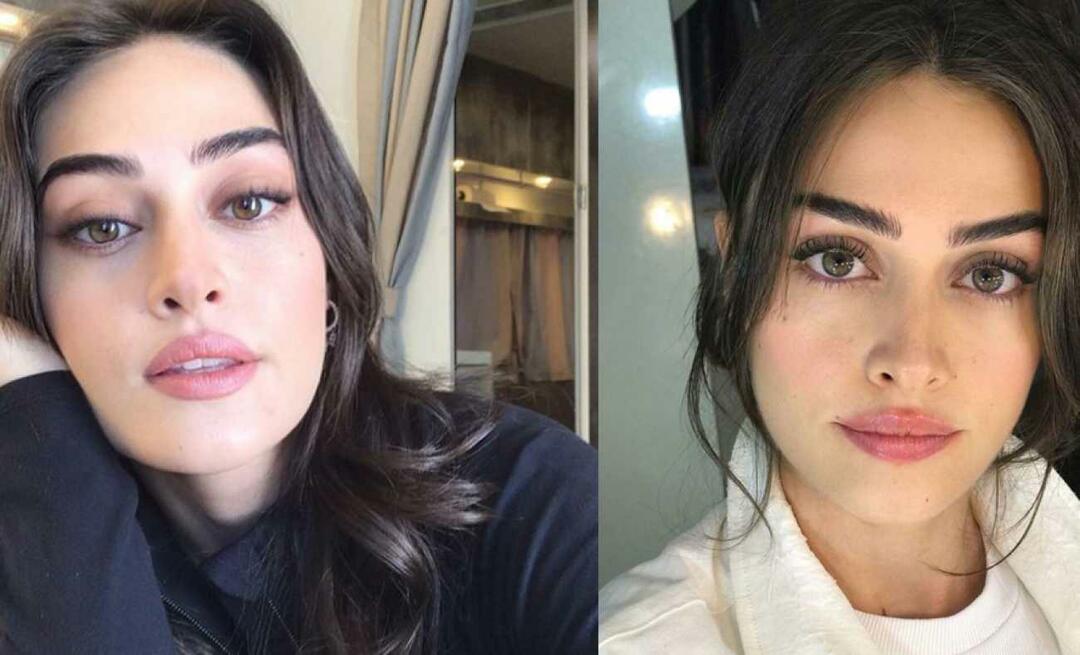2 façons d'utiliser un navigateur Web Roku
Roku Héros Coupe Du Cordon / / August 27, 2020
Dernière mise à jour le
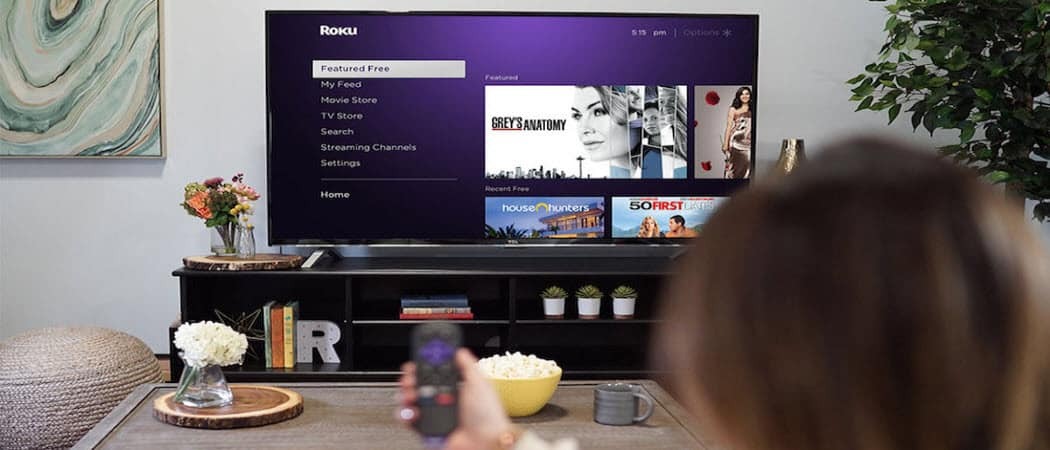
Il n'y a pas de navigateur Web natif pour Roku. Mais vous n’avez pas de chance. Il existe deux solutions de contournement pour afficher un navigateur sur votre téléviseur à l'aide de votre appareil Roku.
L'une des demandes les plus courantes des utilisateurs de Roku est de savoir comment naviguer sur le Web avec. Malheureusement, aucun navigateur Web natif n'est inclus comme l'un des canaux sur un appareil Roku.
Il n'y a que deux canaux de navigateur Web inclus, le navigateur multimédia et le navigateur Reddit. Les navigateurs Web complets ne sont pas non plus des navigateurs Web complets.
Le navigateur multimédia vous permet uniquement de lire des films, des émissions de télévision et de la musique. Il s’agit essentiellement d’un navigateur vidéo sur Internet. Le navigateur Reddit vous permet uniquement d'afficher les publications sur Reddit. Le navigateur Reddit n'est pas gratuit.
Cela ne veut pas dire que vous n’avez pas de chance. Heureusement, il existe deux solutions pour afficher un navigateur sur votre téléviseur à l'aide de votre appareil Roku.
Diffuser un navigateur Web sur Roku à partir de Windows 10
La méthode la plus simple pour utiliser un navigateur Web Roku consiste à diffuser un navigateur de votre PC Windows 10 vers l'appareil Roku. C'est également le moyen de diffuser le navigateur Web le plus clair avec une distorsion de résolution minimale dans le processus.
Cette solution de contournement est rendue possible grâce à une technologie appelée Miracast. Vous pouvez projeter votre moniteur (y compris en mode étendu) sur tout appareil prenant en charge cette technologie, comme les appareils Roku.
Projection sur l'appareil Roku
Pour utiliser cette technologie, vous devez exécuter la dernière version de Windows 10. Assurez-vous donc que vous avez exécuté tous les dernières mises à jour sur votre ordinateur Windows 10.
Lorsque vous êtes prêt, sélectionnez la petite icône de notification dans le coin inférieur droit du bureau dans la barre des tâches de Windows 10.
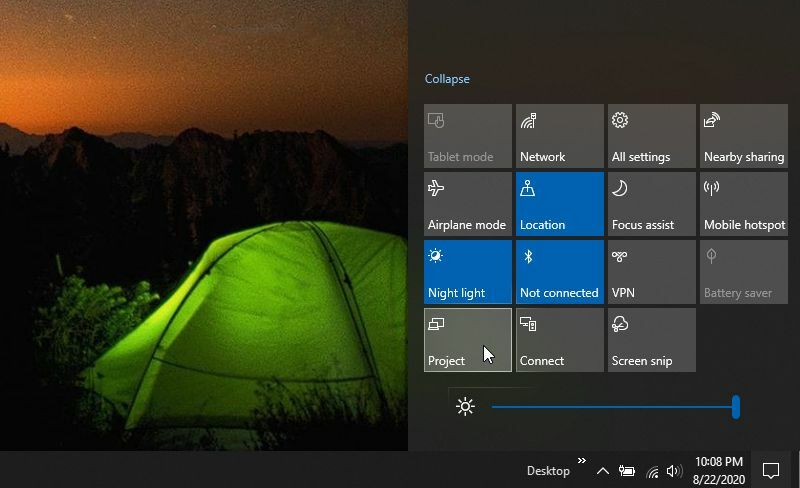
Dans la liste des fonctionnalités, vous verrez un Projet icône. Sélectionnez cela. Cela lancera la fonctionnalité de projet Windows 10 qui vous permet de projeter votre écran sur n'importe quel affichage sans fil de votre réseau. Vous devrez sélectionner la manière dont vous souhaitez projeter l'écran.
Les options comprennent:
- Écran PC uniquement: Ne s'affichera que sur votre PC et pas sur l'autre écran
- Dupliquer: Dupliquez l'écran principal de votre ordinateur sur l'appareil Roku
- Étendre: Utilisez l'appareil Roku comme moniteur supplémentaire
- Deuxième écran uniquement: Projetez uniquement sur l'appareil Roku et n'affichez rien sur l'écran de votre PC
Choisissez l'option que vous préférez. L'extension est le choix le plus courant car vous pouvez continuer à utiliser vos autres écrans tout en utilisant le navigateur Web sur le téléviseur via l'appareil Roku. Cependant, vous ne voudrez peut-être pas que la lumière de vos autres écrans distrait de l'affichage du téléviseur, auquel cas vous pouvez opter pour le deuxième écran uniquement.
Sélectionnez votre option, puis sélectionnez Connectez-vous à un écran sans fil au bas de la liste.
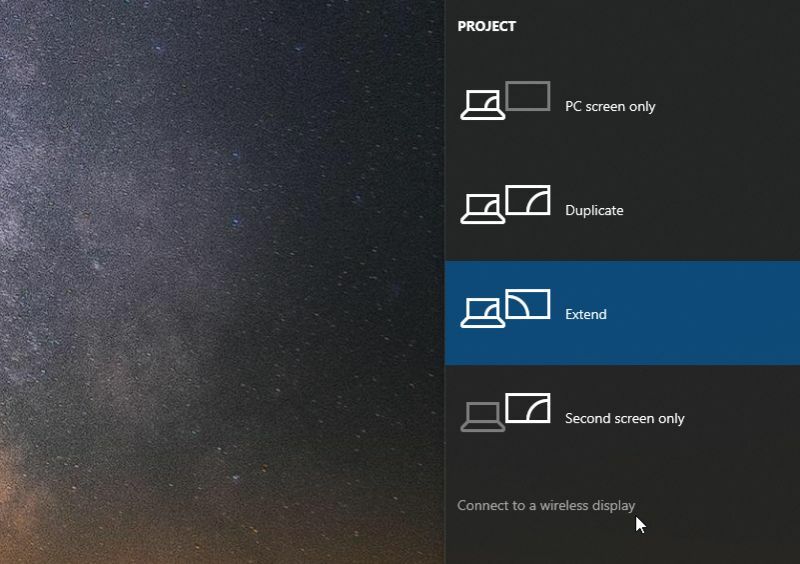
Lorsque vous effectuez cette opération, vous verrez une liste de tous les appareils de votre réseau sur lesquels vous pouvez effectuer des projections. Ce sont généralement des appareils qui prennent en charge la diffusion à l'aide de la technologie Miracast de Microsoft. Si vous avez associé des appareils Bluetooth, vous les verrez probablement également ici. Bien sûr, vous ne pourrez pas diffuser un écran Windows 10 sur des appareils Bluetooth.
Sélectionnez l'appareil Roku dans la liste.
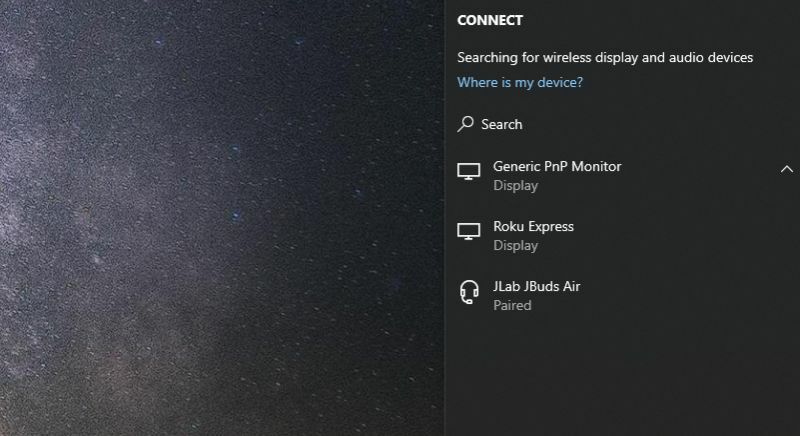
En quelques secondes, vous verrez l'écran de votre téléviseur afficher l'image d'arrière-plan de votre PC Windows 10. En effet, grâce à l'appareil Roku, le téléviseur est désormais un moniteur étendu pour votre ordinateur.
Utilisation d'un navigateur Web sur votre Roku
Vous pouvez maintenant lancer votre navigateur Web préféré et le faire glisser sur le téléviseur, car il s’agit simplement d’un écran étendu pour votre ordinateur Windows 10.
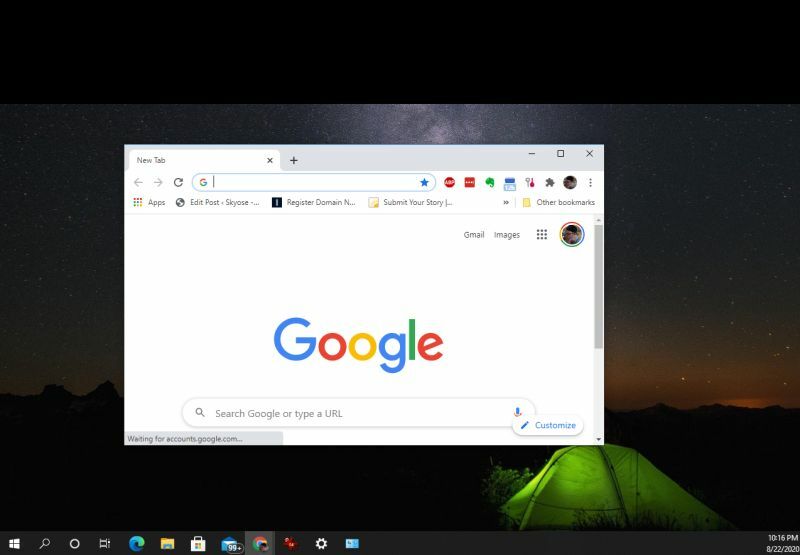
Naviguez sur le Web et affichez la page de votre choix. Quiconque peut voir le téléviseur verra votre activité de navigation sur le Web.
Si vous souhaitez lire des vidéos à partir de n'importe quel site de streaming, visitez simplement le site et accédez à la vidéo que vous souhaitez lire.
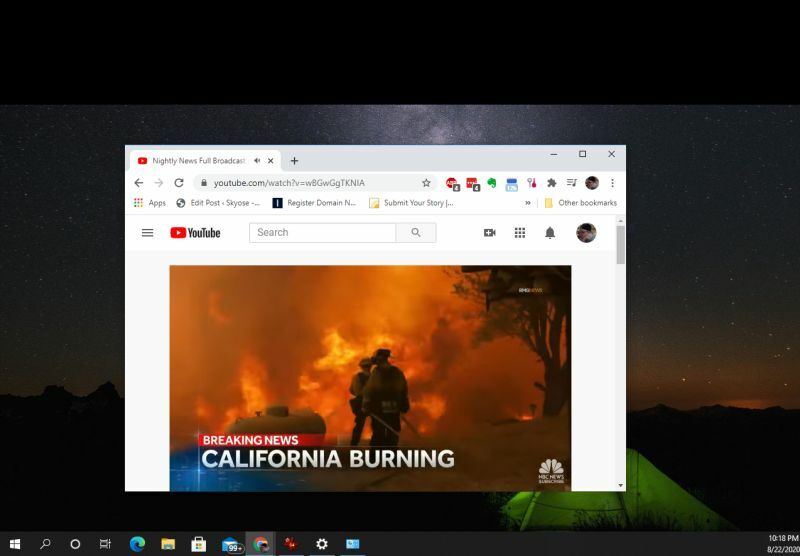
Gardez à l'esprit que tout son pour la vidéo proviendra de votre ordinateur. Donc, si vous voulez que tout le monde dans la pièce entende le son de votre diffusion en continu, vous devrez connecter votre ordinateur à des haut-parleurs ou à un système audio pour qu'il soit suffisamment fort pour tout le monde dans la pièce.
Déconnexion de votre Roku
Chaque fois que vous avez terminé de diffuser votre navigateur Web sur l'appareil Roku, revenez à l'écran principal de votre PC. En haut, vous verrez un état de connexion pour l'appareil Roku. Sélectionnez simplement le Déconnecter pour déconnecter la connexion.
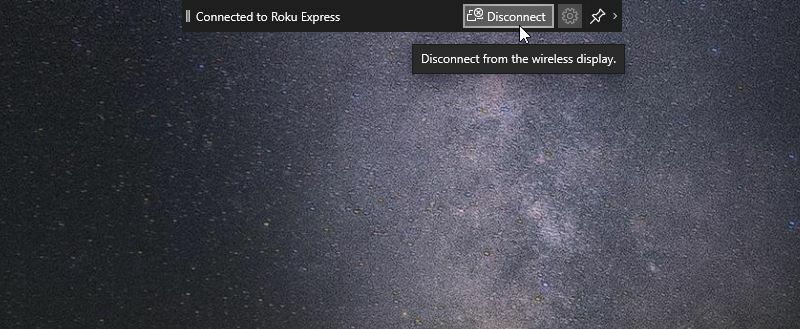
L'écran du téléviseur reviendra à l'écran principal de votre Roku et vous pourrez continuer utiliser le Roku comme d'habitude, soit avec la télécommande Roku, soit avec le Application à distance Roku sur votre appareil mobile.
Navigateur Web de diffusion depuis votre Android
Une autre méthode qui vous permet d'utiliser un navigateur Web Roku consiste à diffuser votre navigateur Android sur l'appareil Roku. Vous pouvez le faire grâce au fait que l'application Smart View est fournie par défaut sur la plupart des nouveaux appareils Samsung Android. Si le vôtre ne l'a pas, vous pouvez l'installer depuis le Google Play Store.
Remarque: L'application Smart View sera supprimée en octobre 2020. Après cela, vous devriez utiliser l'application SmartThings. Sur SmartThings, vous pouvez accéder à cette même fonctionnalité en recherchant les appareils disponibles près de chez vous.
Malheureusement, vous ne pouvez pas encore diffuser sur un appareil Roku à partir d'un appareil iOS.
Pour utiliser Smart View sur votre Android, faites glisser vers le bas sur l'écran principal avec deux doigts. Sélectionnez le Vue intelligente icône de la liste des applications. Cela ressemble à un bouton de lecture avec une flèche au-dessus et en dessous.
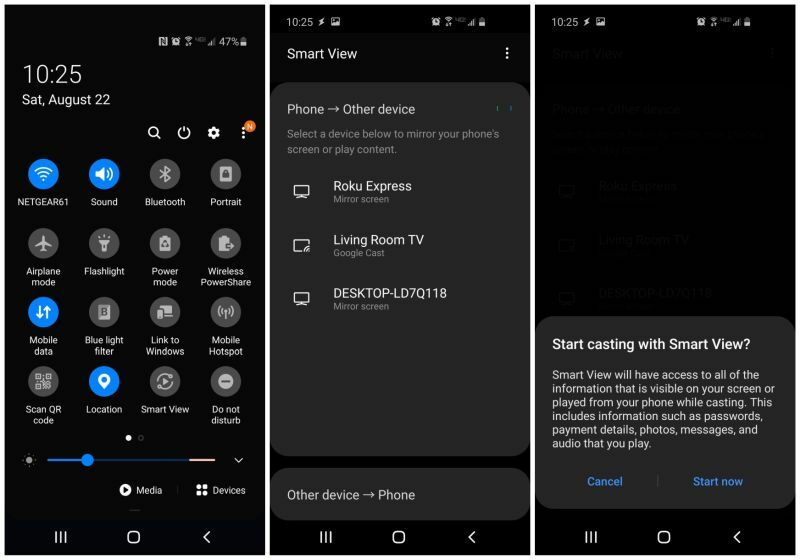
Lorsque vous faites cela, votre Android recherchera sur le réseau les périphériques d'affichage sans fil pris en charge. Vous verrez votre appareil Roku dans la liste. Appuyez sur l'appareil Roku et, lorsque vous êtes invité à lancer la diffusion avec Smart View, sélectionnez Commencez maintenant.
Votre écran Android apparaîtra immédiatement sur le téléviseur sur lequel vous avez connecté votre appareil Roku. Si vous appuyez sur le bouton Paramètres, vous avez la possibilité d'ajuster le rapport hauteur / largeur de l'écran, afin de pouvoir diffuser votre Android en plein écran.
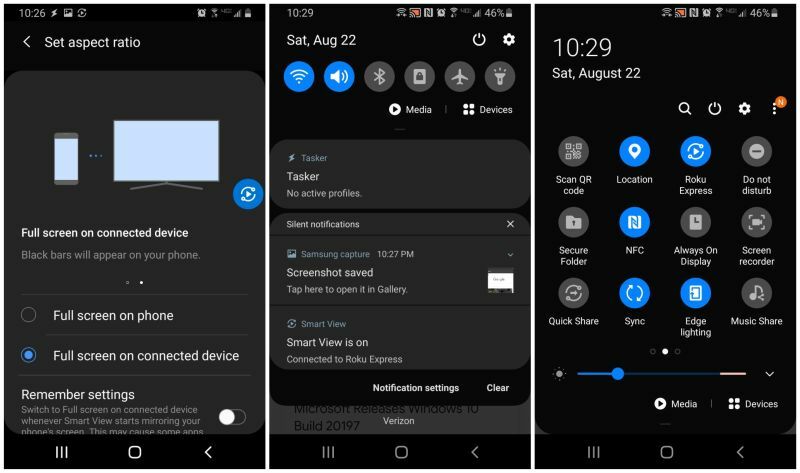
Pendant que vous diffusez votre appareil Android, vous verrez un état d'activation de Smart View dans vos notifications Android. Ouvrez votre application de navigateur préférée et commencez à naviguer. Votre navigateur Web mobile sera affiché sur le téléviseur via votre appareil Roku.
Vous pouvez désormais afficher tout ce que vous souhaitez dans le navigateur Web sur votre téléviseur. Tout le son proviendra de votre Android, donc si vous voulez que tout le monde dans la pièce entende le son, vous devrez connecter le port audio de votre Android à un système audio ou à des haut-parleurs. Les haut-parleurs Bluetooth fonctionneraient également.
Lorsque vous êtes prêt à vous déconnecter, faites simplement glisser votre doigt vers le bas sur l'écran principal de votre Android et appuyez sur l'icône Roku (c'est la même icône que l'ancienne icône Smart View. Cela déconnectera votre Android de l'appareil Roku et arrêtera la diffusion du navigateur Web.
Qu'est-ce que le capital personnel? Bilan 2019, y compris comment nous l'utilisons pour gérer l'argent
Que vous commenciez par investir ou que vous soyez un trader chevronné, Personal Capital a quelque chose pour tout le monde. Voici un aperçu du ...